iCloud で iPhone や iPad をバックアップする方法
iPhone や iPad をバックアップしておけば、万一デバイスを交換、紛失、損傷したときも大切な情報のコピーがあるので安心です。デバイスを手動でバックアップするか、iCloud バックアップを有効にしておいて、自動でバックアップすることができます。
手動でバックアップする
「設定」>「[ユーザ名]」の順に選択し、「iCloud」をタップします。
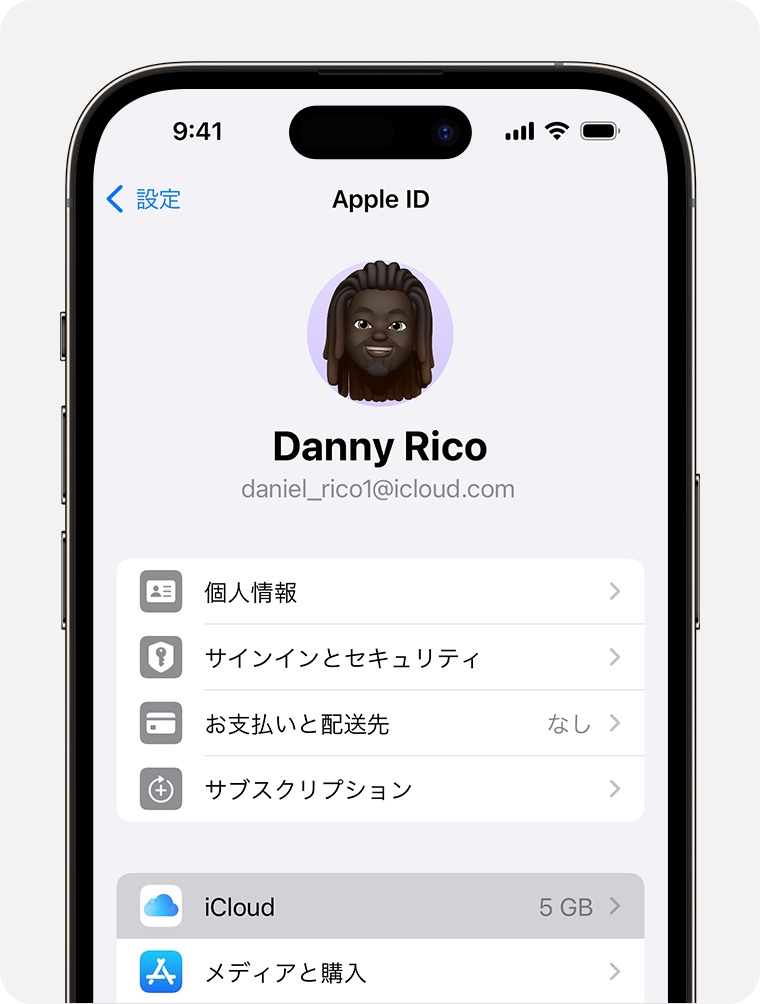
「iCloud バックアップ」をタップします。
「今すぐバックアップを作成」をタップします。バックアップが終わるまで、Wi-Fi ネットワークに接続しておいてください。「今すぐバックアップを作成」の下に、最後のバックアップの作成日時が表示されます。バックアップを完了するには iCloud ストレージの容量が足りないという警告が表示された場合は、画面の案内に従って iCloud ストレージプランをアップグレード (有料) してください。
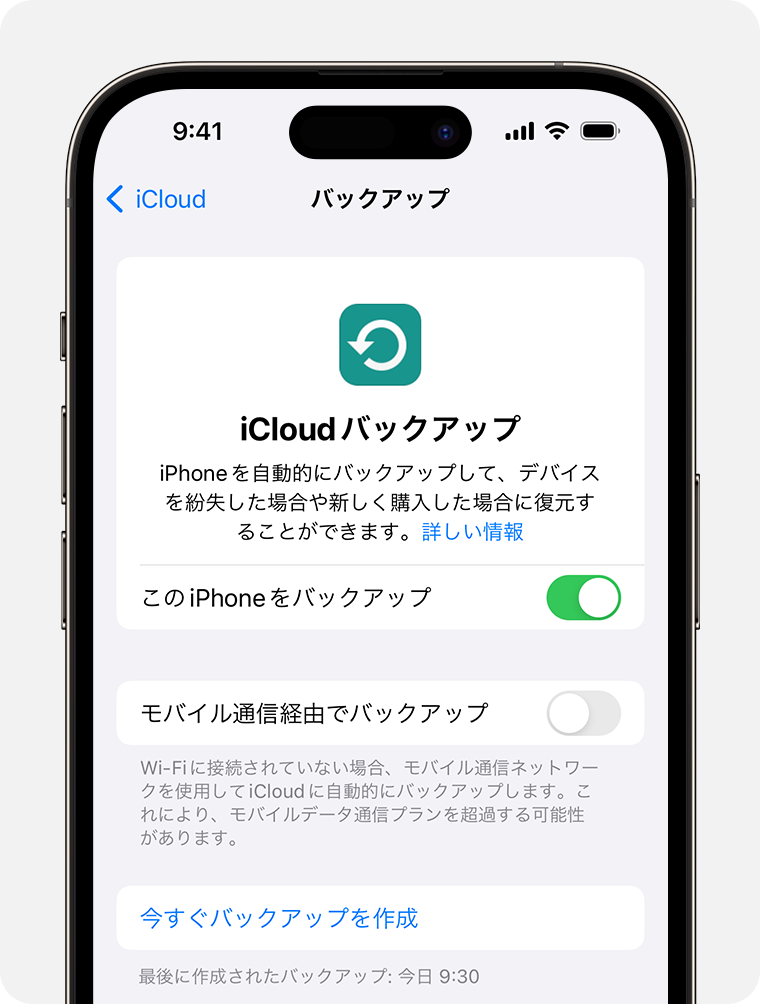
iCloud バックアップで自動的にバックアップする
「設定」>「[ユーザ名]」>「iCloud」>「iCloud バックアップ」の順に選択し、「この [デバイス] をバックアップ」がオンになっていることを確認します。
デバイスを電源に接続します。
デバイスの画面がロックされていることを確認します。
バックアップを完了するには iCloud ストレージの容量が足りないという警告が表示された場合は、画面の案内に従って iCloud ストレージプランをアップグレード (有料) してください。
公開日: